卡通小男孩-3.4 Maya 灯光渲染出图图文教程发布时间:2022年01月24日 08:01
虎课网为您提供综合教程版块下的卡通小男孩-3.4 Maya 灯光渲染出图图文教程,本篇教程使用软件为Maya(2019),难度等级为中级拔高,下面开始学习这节课的内容吧!
本节课讲解MAYA - 卡通人物制作 - 灯光渲染出图,同学们可以在下方评论区进行留言,老师会根据你们的问题进行回复,作业也可以在评论区进行提交。
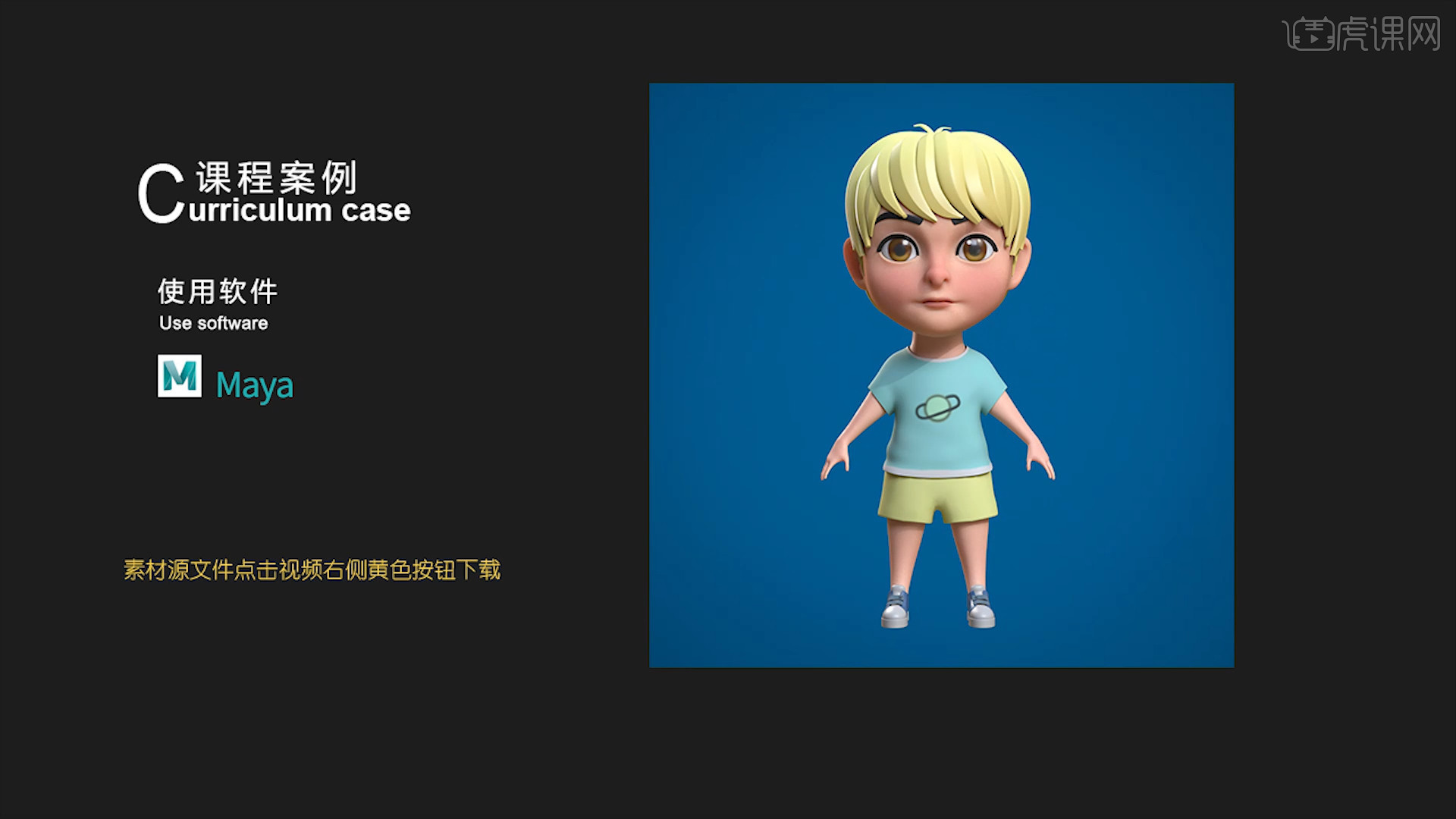
学完本课内容后,同学们可以根据下图作业布置,在视频下方提交作业图片,老师会一一解答。

那我们开始今天的教程吧。
1.创建一个【环境光】,在下载好的图片素材中,添加一个HDR文件给天空,修改【功率】的数值信息,具体如图示。
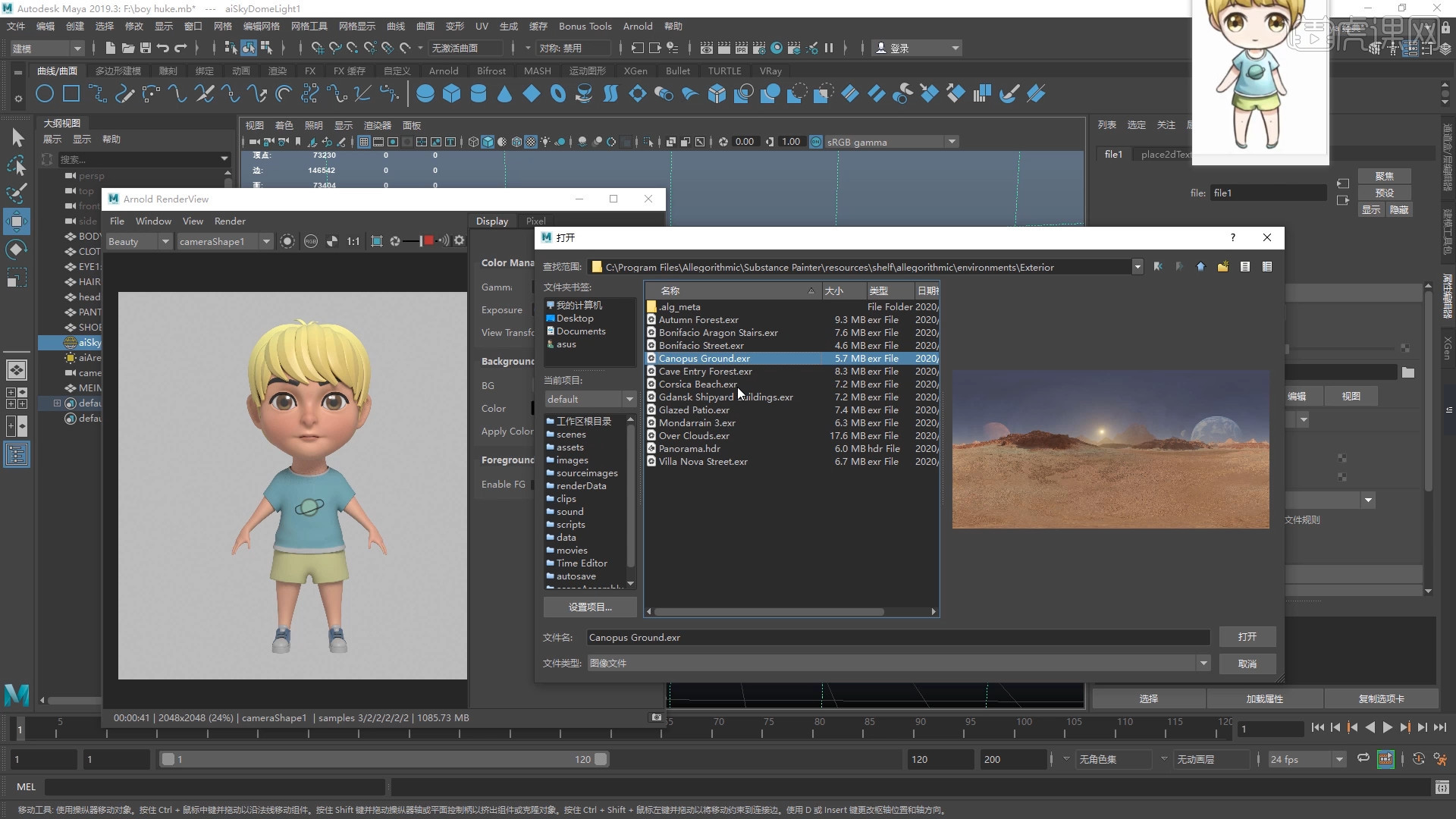
2.在工具栏中找到【几何体】对象并且创建【平面】,调整平面的大小,制作【背景】。
 3.打开【材质编辑器】面板,在面板中新建材质球,然后在材质面板中调整【颜色】信息,具体如图示。
3.打开【材质编辑器】面板,在面板中新建材质球,然后在材质面板中调整【颜色】信息,具体如图示。

4.选择材质球,在面板中添加【输出节点】在【相乘属性】面板中将【运算】模式调整为【相乘】,然后找到【输入 2】面板中编辑数值【0.37、0.14、0.07】。

5.再次选择材质球,在【Subsurface】面板中调整【Weight】的数值为【0.7】然后【Scale】的数值为【0.05】。

6.选择材质球,在面板中添加【输出颜色节点】在面板中调整【色调】的曲线效果。

7.在灯光面板中,选择【灯光】然后新建片光源,放置在合适位置,修改一下【功率、颜色】的数值信息。

8.选择创建好的灯光模型进行【复制】,放置在合适位置,修改一下【功率、颜色】的数值信息。

9.调整一个角度,然后创建一个摄像机,打开【渲染设置】在面板中将【图像大小】设置为【2K】的预设。

10.回顾本节课所讲解的内容,重难点同学们可要以在下方评论区进行留言,老师你们会根据你们的问题进行回复。

11.最终效果如图示,视频学百遍,不如上手练一练,你学会了吗!

以上就是卡通小男孩-3.4 Maya 灯光渲染出图图文教程的全部内容了,你也可以点击下方的视频教程链接查看本节课的视频教程内容,虎课网每天可以免费学一课,千万不要错过哦!













